如何连接无线鼠标和笔记本电脑,在当今的数字化时代,无线鼠标因其便携性和易用性而成为了众多笔记本电脑用户的首选,接下来,我将详细地指导您如何将无线鼠标与笔记本电脑进行连接。,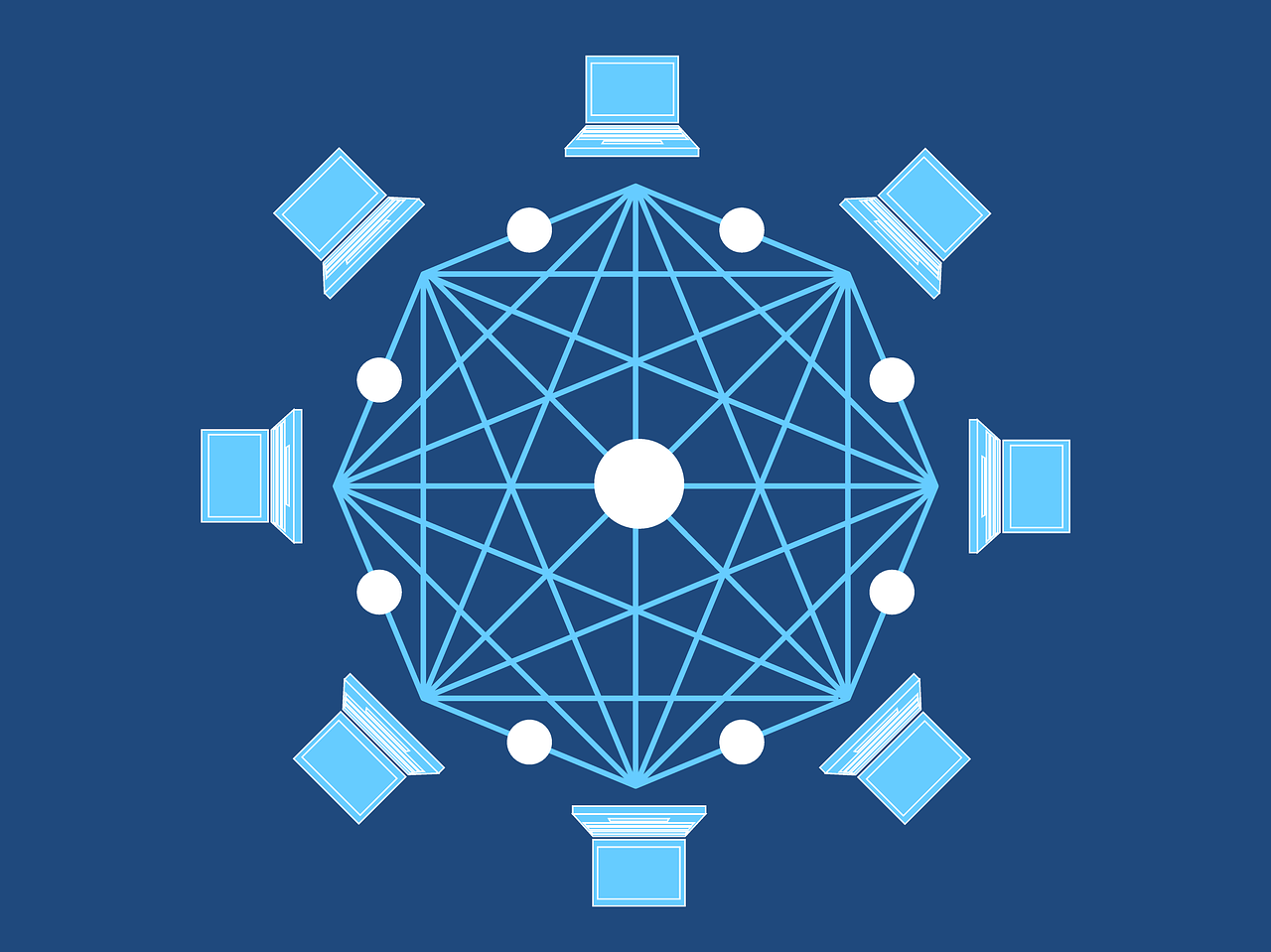 ,在开始之前,请确保您已经拥有以下物品:,1、无线鼠标,2、笔记本电脑(带有USB端口),3、鼠标的接收器(通常是一个小巧的USB设备,有些鼠标会内置在鼠标内部),4、鼠标的电池(若鼠标不是充电式),大部分无线鼠标都是通过电池供电的,打开鼠标背面的电池仓盖,按照鼠标上标示的正负极方向放入相应数量的AA或AAA电池。,将无线鼠标的USB接收器插入笔记本电脑的USB端口中,如果您的无线鼠标接收器是存储在鼠标内部,需要将其取出并插入电脑。,如果鼠标设有电源开关,请将其切换到“ON”位置以开启鼠标电源。,大多数现代操作系统(如Windows 10/11,macOS等)都具备自动识别硬件的功能,当您插入接收器后,系统会自动检测新硬件并安装必要的驱动程序,稍等片刻,系统完成安装后,您的无线鼠标就可以使用了。,若系统未能自动安装驱动程序,您可能需要手动进行安装,这通常涉及访问鼠标制造商的官方网站,下载适合您操作系统的最新驱动程序,然后执行安装程序。,
,在开始之前,请确保您已经拥有以下物品:,1、无线鼠标,2、笔记本电脑(带有USB端口),3、鼠标的接收器(通常是一个小巧的USB设备,有些鼠标会内置在鼠标内部),4、鼠标的电池(若鼠标不是充电式),大部分无线鼠标都是通过电池供电的,打开鼠标背面的电池仓盖,按照鼠标上标示的正负极方向放入相应数量的AA或AAA电池。,将无线鼠标的USB接收器插入笔记本电脑的USB端口中,如果您的无线鼠标接收器是存储在鼠标内部,需要将其取出并插入电脑。,如果鼠标设有电源开关,请将其切换到“ON”位置以开启鼠标电源。,大多数现代操作系统(如Windows 10/11,macOS等)都具备自动识别硬件的功能,当您插入接收器后,系统会自动检测新硬件并安装必要的驱动程序,稍等片刻,系统完成安装后,您的无线鼠标就可以使用了。,若系统未能自动安装驱动程序,您可能需要手动进行安装,这通常涉及访问鼠标制造商的官方网站,下载适合您操作系统的最新驱动程序,然后执行安装程序。, ,移动鼠标,观察光标是否跟随鼠标移动来确认连接是否成功。,1、保证USB接收器不被遮挡,以免影响信号。,2、若鼠标不工作,尝试更换电池或检查电池接触点是否清洁。,3、确保驱动程序是最新的,以确保所有功能都能正常使用。,4、USB端口可能存在问题,尝试更换不同的USB端口。,假如遇到问题,可以尝试以下步骤进行排查:,1、重新启动电脑。,2、检查是否有其他设备的干扰(如其它无线设备)。,3、更新或重新安装鼠标驱动程序。,4、在设备管理器中查看是否有未知设备或有问题的设备。,
,移动鼠标,观察光标是否跟随鼠标移动来确认连接是否成功。,1、保证USB接收器不被遮挡,以免影响信号。,2、若鼠标不工作,尝试更换电池或检查电池接触点是否清洁。,3、确保驱动程序是最新的,以确保所有功能都能正常使用。,4、USB端口可能存在问题,尝试更换不同的USB端口。,假如遇到问题,可以尝试以下步骤进行排查:,1、重新启动电脑。,2、检查是否有其他设备的干扰(如其它无线设备)。,3、更新或重新安装鼠标驱动程序。,4、在设备管理器中查看是否有未知设备或有问题的设备。, ,相关问题与解答,Q1: 如果我的电脑系统没有自动安装驱动程序怎么办?,A1: 您可以访问鼠标制造商的官方网站,根据您的操作系统下载对应的驱动程序,并进行手动安装。,Q2: 我的无线鼠标有时断线,该怎么办?,A2: 这可能是由于电池电量不足或信号干扰所致,请更换新电池并尝试改变使用位置,减少与其他无线设备的干扰。,Q3: 我可以在多台电脑间切换使用同一个无线鼠标吗?,A3: 可以,但每次在新电脑上使用前都需要重新插入接收器,并等待系统识别安装。,Q4: 无线鼠标响应迟缓是什么原因?,A4: 可能是鼠标的电池电量低,或是USB接收器与鼠标距离过远,导致信号弱,请更换电池并确保接收器与鼠标的距离在合理范围内。,
,相关问题与解答,Q1: 如果我的电脑系统没有自动安装驱动程序怎么办?,A1: 您可以访问鼠标制造商的官方网站,根据您的操作系统下载对应的驱动程序,并进行手动安装。,Q2: 我的无线鼠标有时断线,该怎么办?,A2: 这可能是由于电池电量不足或信号干扰所致,请更换新电池并尝试改变使用位置,减少与其他无线设备的干扰。,Q3: 我可以在多台电脑间切换使用同一个无线鼠标吗?,A3: 可以,但每次在新电脑上使用前都需要重新插入接收器,并等待系统识别安装。,Q4: 无线鼠标响应迟缓是什么原因?,A4: 可能是鼠标的电池电量低,或是USB接收器与鼠标距离过远,导致信号弱,请更换电池并确保接收器与鼠标的距离在合理范围内。,

 国外主机测评 - 国外VPS,国外服务器,国外云服务器,测评及优惠码
国外主机测评 - 国外VPS,国外服务器,国外云服务器,测评及优惠码















